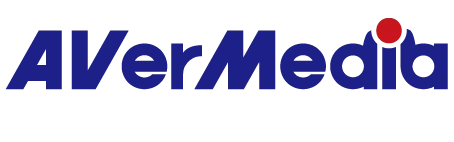映像のプレビュー、録画、ライブ配信が不安定です。または、プレビューの画面表示、コマ落ち、録画ファイルを再生すると画面にノイズが走ったり、色味がおかしかったりします。
以下の内容をご確認ください:
1. 本製品ページの仕様で、ご使用のパソコンがBU110の要求仕様を満たしているかをご確認ください。
2. 1080p/60fpsを録画する際に、または『RECentral』の「マルチモード」(PiP機能など)を使用する際は、CPU使用率が高いため、ご使用のパソコンの仕様によってはCPUを100%占有してしまう可能性があります。その際は、グラフィックボード/ CPU内蔵のハードウェアエンコーダ(コーデック:NVIDIA、QSVなど- ※NVIDIAのご使用を強くお勧めします)を使用し、パソコンのパフォーマンスを向上することをお勧めします(または『RECentral』の「シングルモード」をご使用ください)。
※お使いのパソコンの構成状況により、ハードウエアエンコーダーが表示されない場合もあります。コーデックに関する詳しい情報は以下のサイトをご参照ください:
https://www18.atwiki.jp/live2ch/pages/555.html
http://www.4gamer.net/games/234/G023421/20161126004/
http://www.4gamer.net/games/234/G023421/20160127014/
4. BU110はUSB 3.1ホストコントローラ(Intel製、AMD製、ASMedia製など)には対応しておりません。USB 3.1ホストコントローラを使用した場合は、不具合の現象が発生します。Intel製のUSB 3.0ホストコントローラ(USB 3.0ポート)のご使用を強くお薦めします。
5.パソコンのUSB 3.0ホストコントローラ、グラフィックボードのドライバーを最新版にアップデートしてからのご使用をお勧めします。
6. USB 3.0ポートにBU110だけを接続してお試しください。
7.パソコンのUSB 3.0ポートに直接接続してください。USBハブは使用しないでください。
8.外付けHDD、WIFI子機などのUSBデバイスを同時にUSB 3.0ポートで使用することは避けてください(複数のUSB機器がUSB 3.0ポートに接続されている場合は、BU110とUSB 3.0ホストコントローラの処理速度が分散され、不安定になる可能性があります)。録画の保存先をパソコンの内蔵HDDにしてください。
9.(『RECentral(PC版)』を使用している場合)「マルチモード」ではなく、「シングルモード」を使用します。
10. CPUの使用率を70%以下に維持してください。70%以上の場合は、他のアプリケーションを終了するなどしてCPU使用率を下げてください。
11.(『RECentral(PC版)』を使用している場合)「DXVA(GPUの動画処理支援機能)を有効にする」をオフにして再度お試しください。
★手順:
Step 1.『RECentral』の録画モードを選択します(画面左上にある●アイコン)をクリックします。
Step 2.左メニューの「キャプチャーデバイス」欄に表示されているBU110を選択します。
Step 3. [ペン]のアイコンをクリックし、キャプチャーデバイスの設定画面を開きます。
Step 4.「DXVA(GPUの動画処理支援機能)を有効にする」のチェックボックスのチェックを外してください。
Step 5.「OK」をクリックします。